Вам понадобится
- Программа Adobe Photoshop. Системные требования и полные инструкции по установке программного обеспечения можно найти на сайте http://www.adobe.com/ru/products/photoshop/tech-specs.html
Инструкция
1
Откройте меню "File", выберите "Open" («Файл» -> «Открыть»), укажите файл с фотографией.
Фильтр "Colored Pencil" («Цветные карандаши») служит для имитации рисунка, выполненного цветными карандашами. Откройте меню "Filter" («Фильтр), выберете группу "Artistic" («Художественные), далее "Colored Pencil" («Цветные карандаши»).
Фильтр "Colored Pencil" («Цветные карандаши») служит для имитации рисунка, выполненного цветными карандашами. Откройте меню "Filter" («Фильтр), выберете группу "Artistic" («Художественные), далее "Colored Pencil" («Цветные карандаши»).
2
Диалоговое окно содержит следующие элементы:
- Поле предварительного просмотра;
- Значение в поле "Pencil Width" («Толщина») определяет толщину грифеля карандаша в диапазоне от 1 до 24.
- Поле "Stroke Pressure" («Нажим») в диапазоне от 0 до 15 устанавливает силу действия карандаша.
- Поле "Paper Brightness" («Яркость бумаги») в диапазоне от 0 до 50 устанавливает уровень просвечивания бумаги сквозь слой штрихов карандашей.
- Поле предварительного просмотра;
- Значение в поле "Pencil Width" («Толщина») определяет толщину грифеля карандаша в диапазоне от 1 до 24.
- Поле "Stroke Pressure" («Нажим») в диапазоне от 0 до 15 устанавливает силу действия карандаша.
- Поле "Paper Brightness" («Яркость бумаги») в диапазоне от 0 до 50 устанавливает уровень просвечивания бумаги сквозь слой штрихов карандашей.
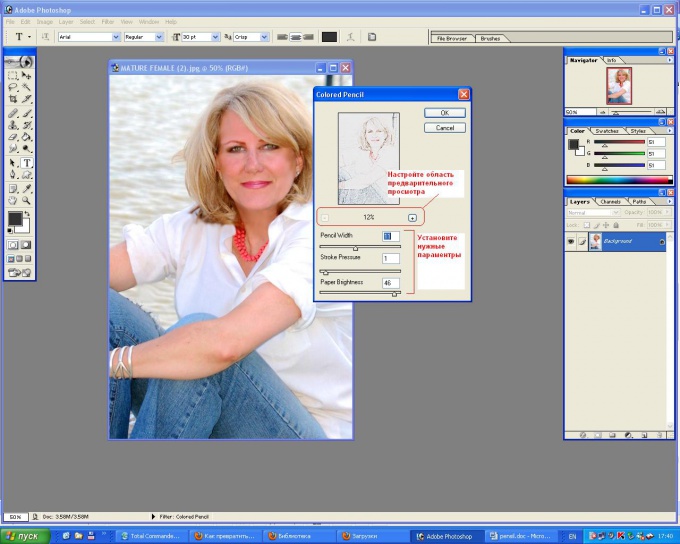
3
В поле предварительного просмотра предусмотрена возможность масштабировать изображение. Для этой цели под окном расположены две кнопки: для увеличения фрагмента следует использовать кнопку со знаком «плюс», а
для уменьшения — кнопку со знаком «минус».Значения остальных полей регулируются ползунком. Установите параметры в соответствие с вашим замыслом и нажмите кнопку "ОК". В приведенном примере для полей "Pencil Width", "Stroke Pressure", "Paper Brightness" установлены соответственно значения 11, 1, 46. Сохраните изображение под новым именем, выбрав меню "File" -> "Save as".
для уменьшения — кнопку со знаком «минус».Значения остальных полей регулируются ползунком. Установите параметры в соответствие с вашим замыслом и нажмите кнопку "ОК". В приведенном примере для полей "Pencil Width", "Stroke Pressure", "Paper Brightness" установлены соответственно значения 11, 1, 46. Сохраните изображение под новым именем, выбрав меню "File" -> "Save as".

4
Рассмотрим прием, как имитировать графическую технику пастели - рисования цветными мелками.
Откройте меню "Filter" («Фильтр»), выберете группу "Artistic" («Художественные»), далее "Rough Pastels" («Пастель»).
Откройте меню "Filter" («Фильтр»), выберете группу "Artistic" («Художественные»), далее "Rough Pastels" («Пастель»).
5
Диалоговое окно содержит следующие элементы:
- Значение поля "Stroke Length" («Длина штриха») определяет максимальную длину штриха в диапазоне от 0 до 40.
- Значение поля "Stroke Detail" («Детализация») в диапазоне от 1 до 20 определяет уровень детализации изображения.
- В списке "Texture" («Текстура») можно выбрать «основу», на которой «рисуется» пастель.
- В поле "Scaling" («Масштаб»)определяется , в диапазоне от 50 до 200%.
- Поле "Relief" («Рельеф») определяет толщину нанесенного мелками рисунка в диапазоне от 0 до 50.
- Рельефность штрихов мелками подчеркивается направлением света, которое выбирается в раскрывающемся списке "Light Direction" («Свет»).
- Флажок "Invert" («Инверсия») меняет отображение темных и светлых участков изображения.
- Значение поля "Stroke Length" («Длина штриха») определяет максимальную длину штриха в диапазоне от 0 до 40.
- Значение поля "Stroke Detail" («Детализация») в диапазоне от 1 до 20 определяет уровень детализации изображения.
- В списке "Texture" («Текстура») можно выбрать «основу», на которой «рисуется» пастель.
- В поле "Scaling" («Масштаб»)определяется , в диапазоне от 50 до 200%.
- Поле "Relief" («Рельеф») определяет толщину нанесенного мелками рисунка в диапазоне от 0 до 50.
- Рельефность штрихов мелками подчеркивается направлением света, которое выбирается в раскрывающемся списке "Light Direction" («Свет»).
- Флажок "Invert" («Инверсия») меняет отображение темных и светлых участков изображения.
6
Установите параметры в соответствие с вашим замыслом и нажмите кнопку "ОК".
В приведенном примере для полей "Stroke Length", "Stroke Detail", "Texture", "Scaling", "Relief", "Light Direction" установлены соответственно значения 11, 6, "Sandostane", 98%, 35, "Bottom".
Сохраните изображение под новым именем, выбрав меню "File" -> "Save as".
В приведенном примере для полей "Stroke Length", "Stroke Detail", "Texture", "Scaling", "Relief", "Light Direction" установлены соответственно значения 11, 6, "Sandostane", 98%, 35, "Bottom".
Сохраните изображение под новым именем, выбрав меню "File" -> "Save as".
Обратите внимание
После выбора команды из меню "Filter" Photoshop применяет фильтр к выделенной области изображения. Если никакая часть изображения не выделена, то фильтр будет применяться ко всему изображению.
Полезный совет
По мнению автора учебника «Adobe Photoshop 7» Сергея Пономаренко, суть изобразительного искусства заключается не только и не сколько в применении конкретной техники или какого-либо приема, характерного для отдельного вида художественного творчества, но и в том, что выражается средствами техники или приемами, — духовном и эмоциональном содержании произведения.
Поэтому использование приема как такового, без осмысленной художественной задачи, носит нарочитый и неорганичный характер «поделки».
Поэтому использование приема как такового, без осмысленной художественной задачи, носит нарочитый и неорганичный характер «поделки».
Источники:
- "Adobe Photoshop 7"
- как фото превратить в рисунок



